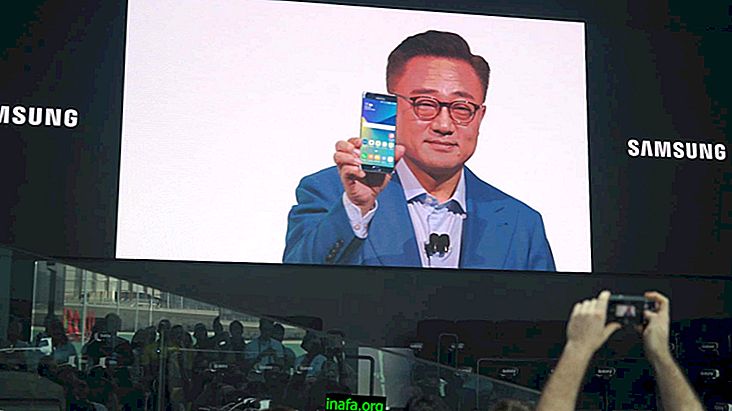Come salvare un PDF PowerPoint su Android
In passato, era comune fare affidamento esclusivamente sui computer per modificare file e presentazioni, in particolare quelli creati con la suite di Microsoft Office. Fortunatamente, ci sono ottime applicazioni di questi stessi strumenti per Android, il che rende molto più facile per noi creare e condividere questi tipi di file. Per i file PowerPoint ancora utilizzati, puoi persino salvarli in PDF per una facile condivisione e creazione sicura. Per sapere come farlo, dai un'occhiata al nostro tutorial qui sotto!
Conversione di PowerPoint in PDF
Bene, la prima cosa che devi fare è ovviamente avere l'applicazione PowerPoint sul tuo smartphone Android. Puoi scaricare Office Mobile (che ha anche Excel e Word) a questo link, ma poiché non supporta ancora Android Marshmallow, potrebbe essere necessario scaricare l'app di PowerPoint solo a questo link.
Una volta fatto, apri l'app e avrai la possibilità di selezionare una presentazione esistente (memorizzata sul tuo dispositivo o un servizio cloud) o crearne una nuova.

Apri la presentazione di PowerPoint che desideri e quando sei pronto per la conversione in PDF, fai clic sul pulsante nella parte in alto a sinistra dello schermo, come mostrato nell'immagine qui sotto:

Seleziona l'opzione "Condividi" per procedere.

Nella nuova finestra che appare, hai la possibilità di scegliere in quale formato verrà salvato il file. Basta scegliere "PDF" per continuare.

Ora l'applicazione chiederà l'autorizzazione per convertire effettivamente il file PowerPoint in PDF, quindi fai clic su "Consenti".

Ora, attendi solo il processo di conversione dei file, che potrebbe richiedere del tempo perché la presentazione di PowerPoint sia troppo pesante o piena di contenuti.

Al termine del processo, ti verranno fornite diverse opzioni di condivisione dei file, sia sui social network, sui servizi di archiviazione cloud o persino sulla tua e-mail.

Scegli il tuo metodo preferito e presto avrai la tua presentazione interamente in PDF. Molto semplice no ?! Soprattutto, questa procedura può essere eseguita con qualsiasi file PowerPoint e senza di te a seconda del computer.
Ti sono piaciuti i consigli?
Hai approfittato dei nostri suggerimenti per trasformare i tuoi file PowerPoint in PDF? Non dimenticare di lasciare il tuo commento per dirci se tutto è andato bene e vedere come creare PDF con immagini in Windows 10!